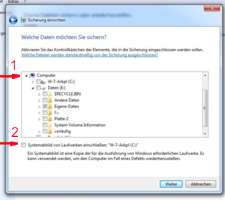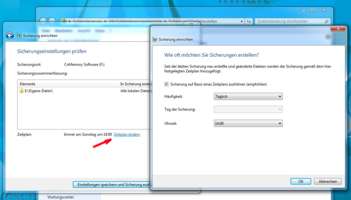| Software Seite | << < 39 > |
Nach Auswahl des Sicherungslaufwerkes geht man auf - weiter - und gelangt nochmals in ein Fenster in dem der gesamte Vorgang zusammengefasst und zur Bestätigung mit - Sicherung starten - aufgefordert wird. Es erscheint ein Fortschrittsfenster. Nach erfolgreicher Sicherung nach der Erstellung eines Reparaturdatenträgers gefragt. Ist keine Windows 7 Installations DVD vorhanden ist dieser bei Totalausfall des Systems zwingend erforderlich. Er kann auch noch nachträglich links im Bild 3 erstellt werden. (zurück zur S. 45)
. .
Datensicherung
Es wird das Fenster Bild 3 - Sichern und Wiederherstellen - geöffnet. Beim ersten Mal muss die Datensicherung zunächst aktiviert werden. Hierzu wird auf die Schaltfläche - Sicherung einrichten - geklickt.Es erscheint eine Meldung, dass die Sicherung gestartet wird. Danach wird in dem folgenden Fenster der Datenträger zur Sicherung ausgewählt. Es kann noch ein Datenträger zB: über USB eingebunden werden. und anschließend ist auf - Aktualisieren - zu klicken.
Darauf kann man sich in einem weiteren Fenster entscheiden, ob die Auswahl der zu sichernden Daten durch Windows oder durch den Nutzer vorgenommen werden soll.
| Bild 5 - Sicherung einrichten | Bild 6 - Sicherungs Zeitplan erstellen |
Mit - weiter - gelangt man ins nächste Fenster (Bild 5). Mit Klick auf Computer (1) werden alle Laufwerke auf dem Computer angezeigt und man kann die zu sichernden Ordner einzeln auswählen. Da hier nur Daten gesichert werden sollen, muss noch das Häkchen (2) für die Systemsicherung entfernt werden.
Im nächsten Fenster (Bild 6) erfolgt noch eine Zusammenfassung und man kann die Sicherungszeiten und Sicherungsintervalle festlegen. Nach einer letzten Bestätigung beginnt die Sicherung der Daten. Ein spezieller Ordner auf dem Sicherungslaufwerk kann nicht ausgewählt werden. Bei den automatischen Sicherungen entsprechend den festgelegten Zeitintervallen werden nur neue bzw. veränderte Dateien gesichert (inkrementelle Sicherung).
. .
Wiederherstellen des Systems nach einem Festplattencrash für Windows 7 und Windows 8
Ist die Festplatte total ausgefallen, kann man mit der zuvor erstellten Systemsicherung sehr schnell das Betriebssystem mit allen bereits installierten Programmen auf einer neuen Festplatte wieder herstellen.
Hierzu wird die Windows Installations DVD bzw. der erstellte Reparaturdatenträger benötigt. Das BIOS wird so eingestellt, dass der Computer vom DVD Laufwerk startet. Startet man mit dem Reparaturdatenträger, öffnet sich nach der Sprachauswahl das Fenster Systemwiederherstellungsoptionen (Bild 7). In diesem Beispiel muss noch der USB 3.0 Treiber (Bild 8) nachgeladen werden. Danach wird der untere Punkt - Stellen Sie den Computer
 |
 |
| Bild 7 Systemwiederherstellungsoptionen | Bild 8 Treiber nachladen |
.
.
Software Seite |
[Startseite] [Computer] [Energie] [Hobby] [Natur] [Hinweise] [Links]
©2009-2025howeco E-Mail Impressum, Datenschutz